Kaip sukurti PIN kodą norint prisijungti prie „Chromebook“

Kai iš pradžių nustatėte „Chromebook“, jūsnaudokite „Google“ paskyros kredencialus, kuriuose, be abejo, yra jūsų slaptažodis. Bet kiekvieną kartą įvedus ilgą slaptažodį, gali pasidaryti nuobodu. Laimei, „Google“ leidžia prisijungti naudojant PIN kodą, o ne paskyros slaptažodį. Rezultatas yra panašus į PIN kodo naudojimą prisijungiant prie „Windows 10“ asmeninio kompiuterio. Štai kaip galite sukurti PIN, kad prisijungtumėte prie „Chromebook“, o ne „Google“ paskyros slaptažodį.
Sukurkite „Chromebook“ prisijungimą prie PIN kodo
Norėdami nustatyti prisijungimo PIN kodą, eikite į Nustatymai> Ekrano užraktas ir prisijungimas skiltyje „Žmonės“.
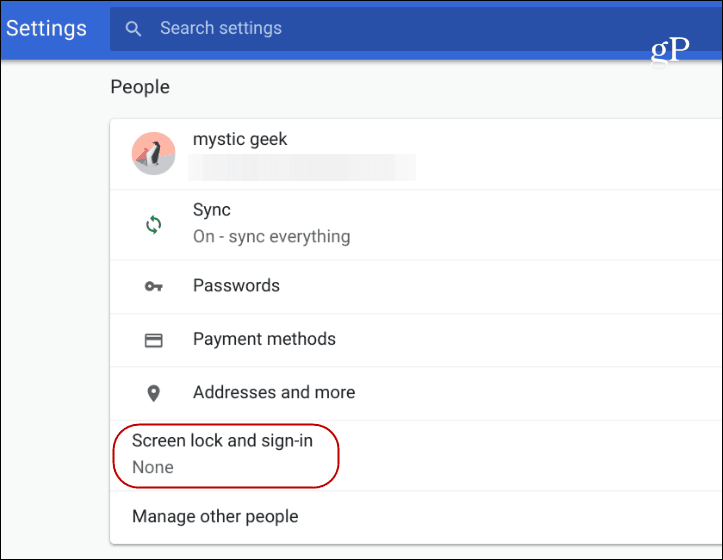
Tada turėsite dar kartą įvesti slaptažodį ir pasirinkti PIN arba slaptažodis skyriuje „Ekrano užraktas ir prisijungimo parinktys“, tada - mygtuką „Nustatyti PIN“.
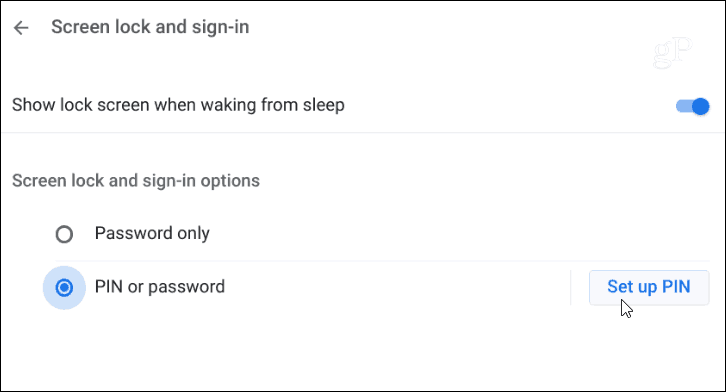
Tada įveskite PIN kodą, kurį norite naudoti- kuris turi būti ne mažiau kaip šešių skaitmenų, o ne tik keturių, kokių tikėjotės. Taip pat verta paminėti, kad PIN kodą galite padaryti ilgesnį nei šeši skaitmenys - tai yra naudinga norint užtikrinti papildomą „Chromebook“ saugumą. Turėsite du kartus įvesti naują PIN kodą.
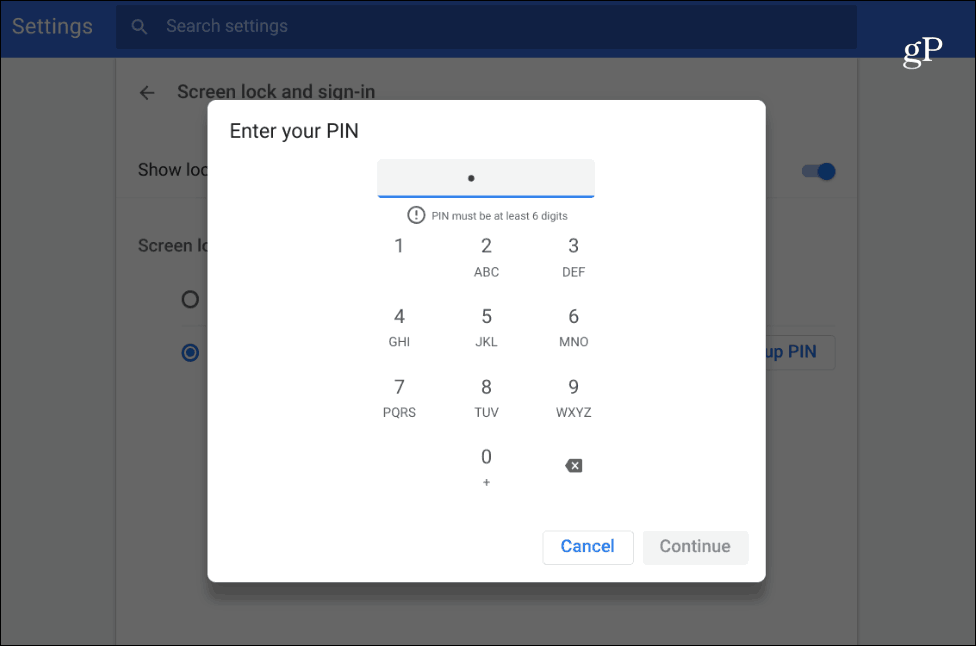
Dabar, kai kitą kartą prisijungsite, būsite jūspateiktą su skaičių klaviatūra, kad galėtumėte įvesti savo PIN kodą. Jį galite įvesti klaviatūra, paspausdami numerius jutiklinėje plokštėje arba, jei turite jutiklinį ekraną, galite bakstelėti savo kodą. Žinoma, jei norite, vis tiek galite naudoti įprastą slaptažodį.
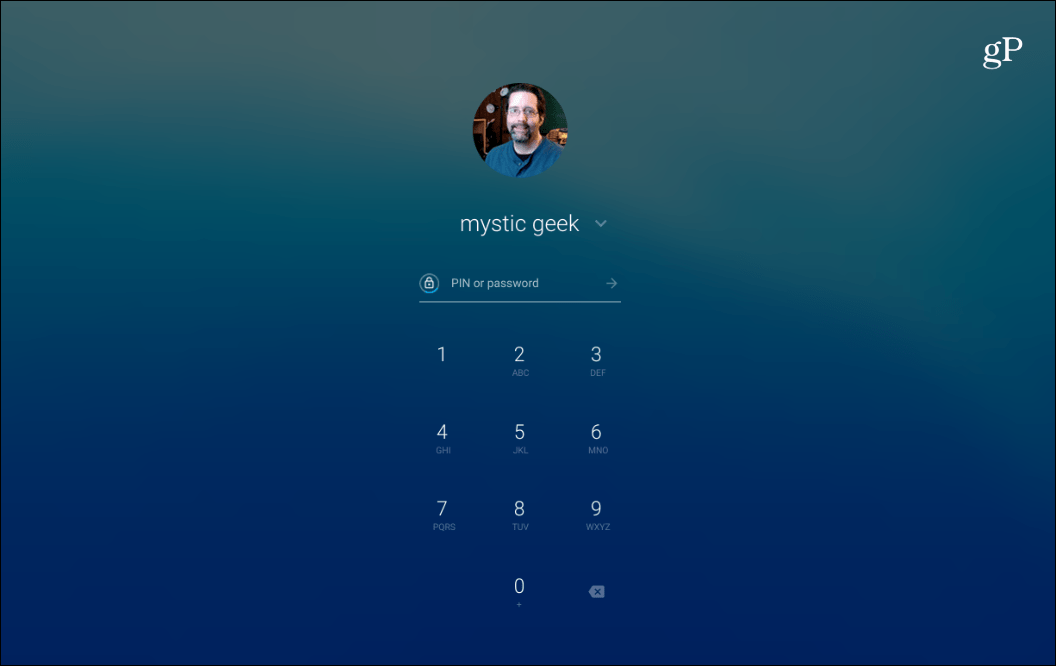
Nustatę PIN kodą, prisijungimo ekrane pasirodys skaičių klaviatūra, tačiau, jei norite, vis tiek galite įvesti slaptažodį.
Jei ateityje reikės pakeisti PIN kodą, galite grįžti į Nustatymai> Ekrano užraktas ir prisijungimas ir paspauskite mygtuką „Keisti PIN“ ir įveskite savo naują PIN kodą, kaip tai padarėte pirmą kartą nustatydami.
Jei nesate prisijungę prie „Android“ telefono„Chromebook“, kad galėtumėte naudoti intelektualiojo atrakinimo funkciją, naudodami PIN kodą galite dar paprasčiau jį atrakinti. Tai labai naudinga dažnai einant ir išeinant iš „Chromebook“, ypač jei naudojatės miego užrakto funkcija. Tam reikės įvesti PIN kodą kiekvieną kartą uždarant „Chromebook“, kad galėtumėte miegoti (uždarydami dangtį). Miego užrakto funkcijos naudojimas padeda nepageidaujamiems žmonėms naudotis jūsų „Chromebook“.










Palikite komentarą